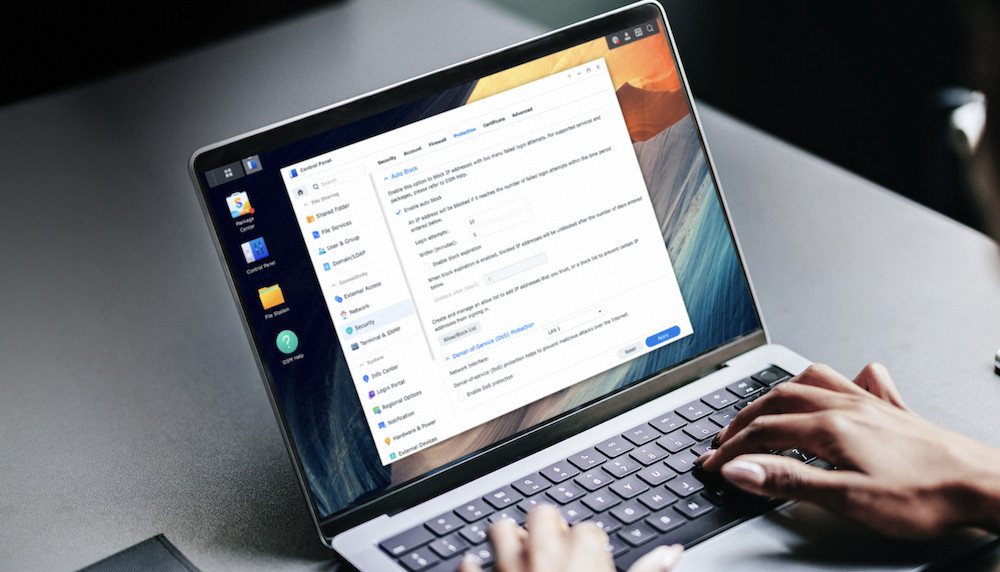2 cách cài đặt DSM Synology cực kỳ đơn giản từ Conveve dành cho newbie!
Thứ Tư,
31/05/2023
Thanh Pham

Có 2 cách để cài DSM hiệu quả, nhưng Conveve khuyên bạn phải làm 3 bước quan trọng dưới đây trước khi cài đặt phần mềm DSM đã nha:
- Trước tiên, bạn phải hoàn thành cài đặt phần cứng - Hardware - như hướng dẫn ở link này.
- Tiếp theo, Synology phải được bật nguồn lên. :)
- Cuối cùng, kết nối trực tiếp Synology tới Modem hoặc Router, miễn sao giữa máy tính của bạn và Synology cùng chung lớp mạng.
3 bước quan trọng trên đã xong thì bạn bắt đầu theo hướng dẫn của Conveve như dưới đây nha!
Cách 1: Dùng máy tính với trình duyệt web sẵn có, và theo 3 bước sau:
- Mở trình duyệt web chrome hoặc firefox và nhập https://finds.synology.com hoặc synologynas:5000 (áp dụng cho Windows PC) và synologynas.local:5000 (áp dụng cho máy Mac).
- Web sẽ search để tìm Synology có trong mạng. Trạng thái của Synology được tìm thấy. Status: Not installed
- Click vào Connect để cài đặt DSM và cấu hình các thông tin cơ bản cần thiết theo màn hình hướng dẫn từng bước.
Cách 2: Dùng điện thoại, cài app “DS finder” cho Android hoặc iOS. Rồi thực hiện các bước gần như tương tự cách 1.
- Lưu ý quan trọng:
- Synology và thiết bị cài đặt (Điện thoại, máy tính bảng) phải ở chung lớp mạng.
- Nên dùng trình duyệt web Chrome hoặc Firefox.
- DS finder chỉ hỗ trợ cài đặt đối với dòng DS model, thiết bị iOS từ 11.0 trở lên.
- Lưu ý quan trọng hơn:
- Nếu 2 bước trên không thực hiện được thì còn cách 3. Đó là dùng ứng dụng Synology Assistant cài vào máy tính. Hoặc liên hệ REDSPOT để thực hiện các bước trên nhanh gọn lẹ nhé.